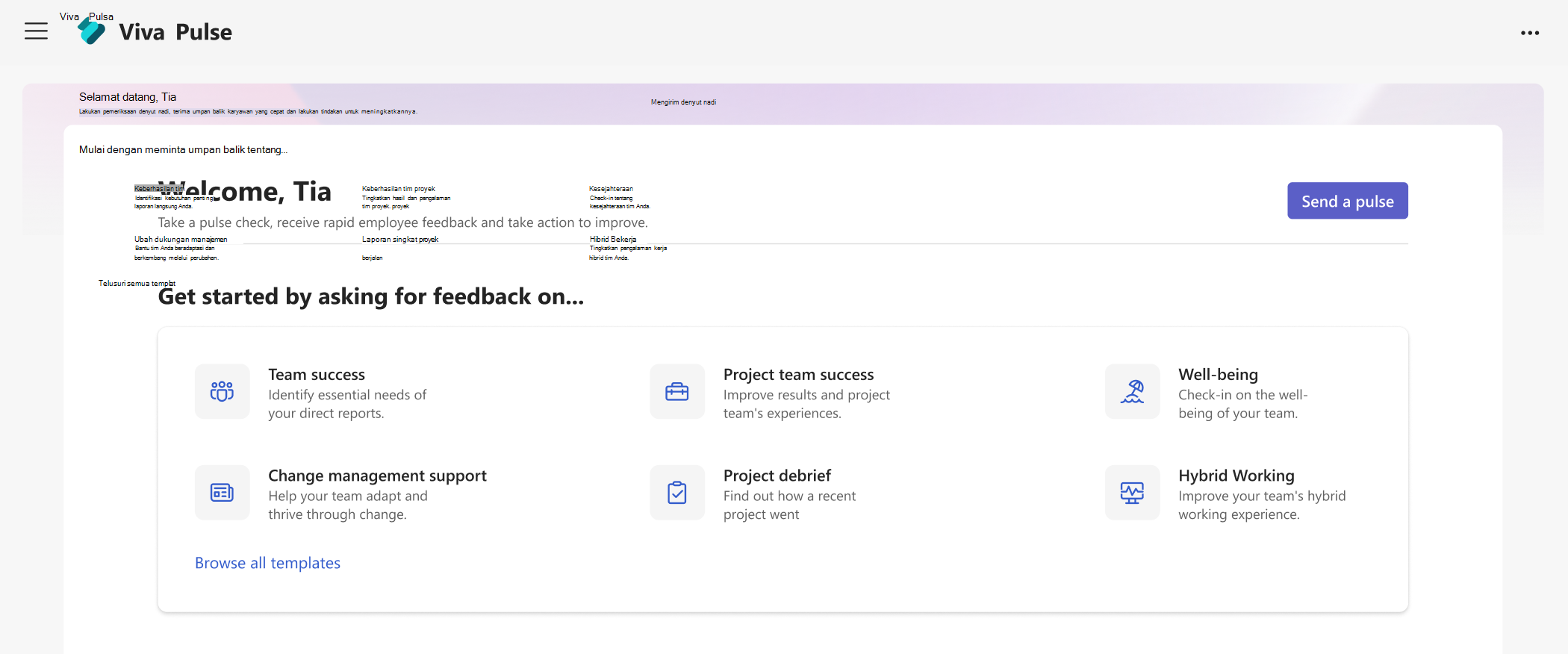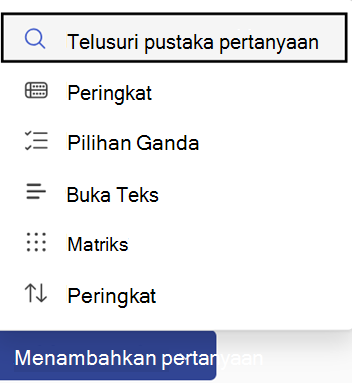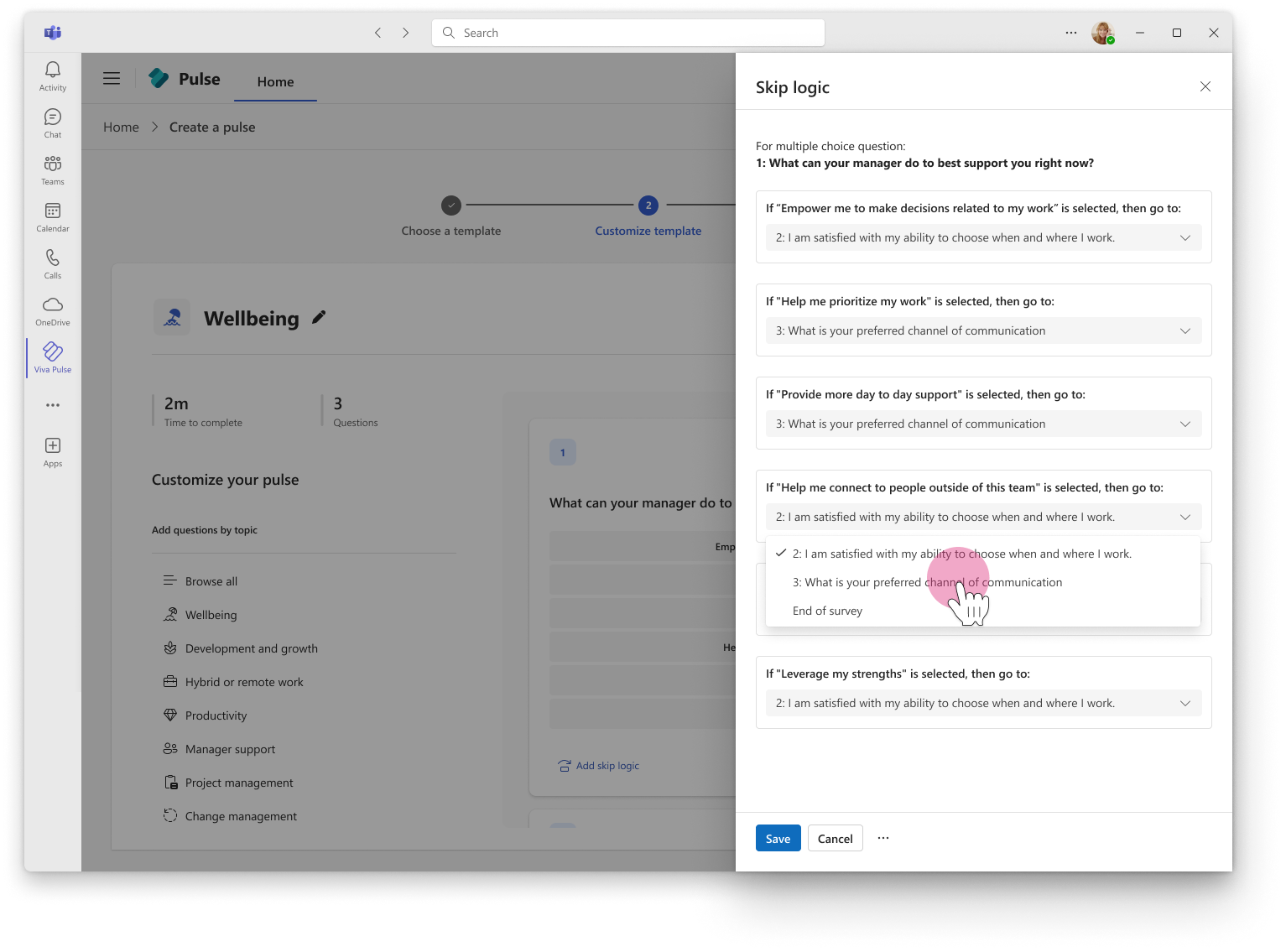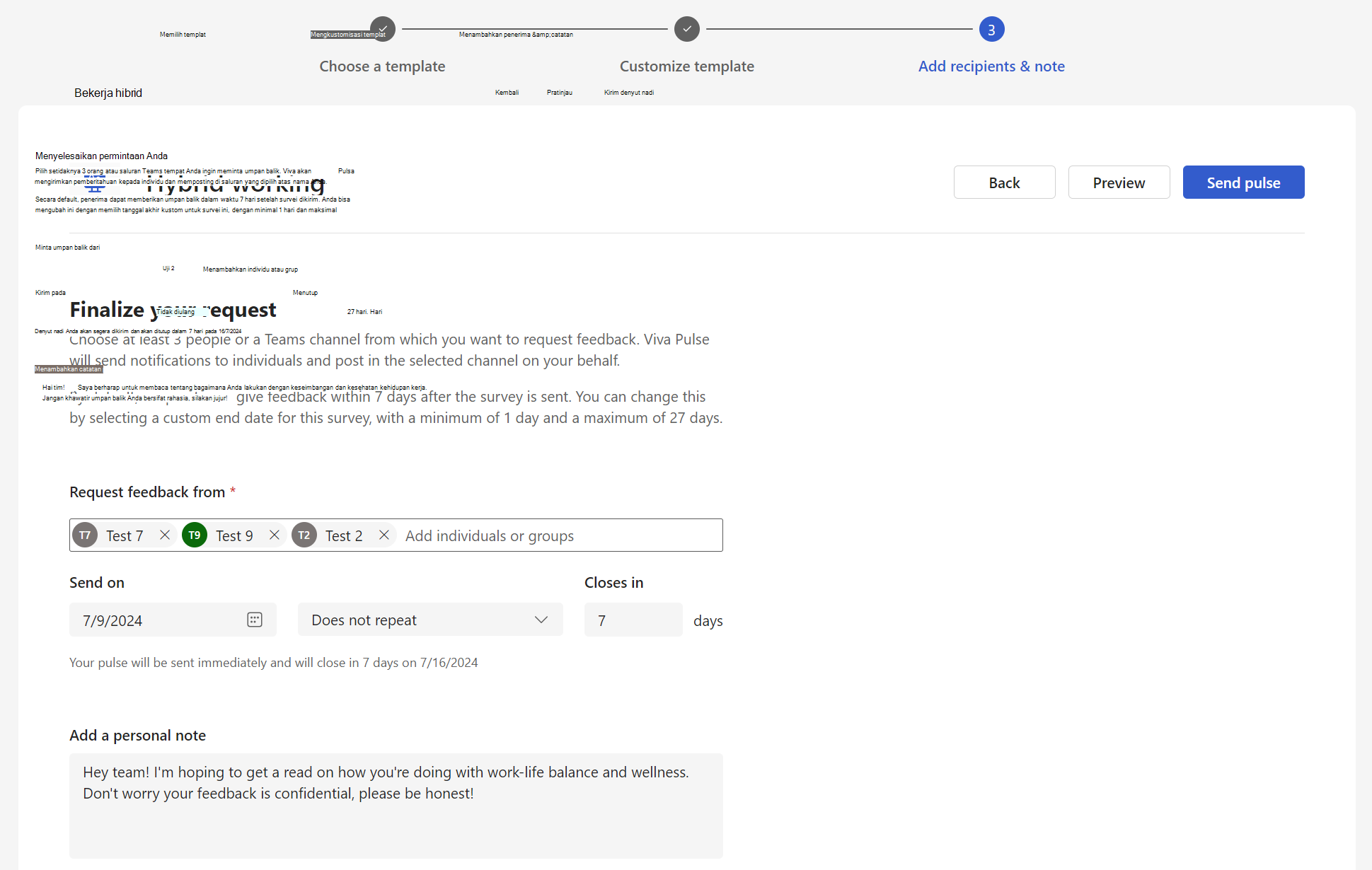Buat Pulse untuk mendapatkan umpan balik dari tim Anda
Apakah Anda ingin mendapatkan umpan balik dari tim Tentang bagaimana semuanya berjalan? Dengan Viva Pulse, Anda dapat melakukannya dengan mudah dan efektif. Viva Pulse memungkinkan Anda menggunakan templat yang didukung riset untuk meminta umpan balik kepada anggota tim.
Catatan: Anda memerlukan lisensi Viva Pulse atau lisensi Microsoft 365 Copilot untuk mengakses Viva Pulse. Anda juga akan memerlukan lisensi Microsoft Forms untuk membuat dan mengirim Pulse.
Buat Pulse
-
Buka aplikasi Viva Pulse di Microsoft Teams.
-
Di laman, pilih salah satu templat yang didukung riset di bagian Mulai dengan meminta umpan balik tentang... di laman Viva Pulse.
-
Pilih templat yang paling sesuai dengan apa yang Anda inginkan umpan baliknya. Jika Anda melihat templat di bagian "Disediakan oleh perusahaan Anda", templat tersebut telah dibuat oleh perusahaan Anda. Anda bisa menggunakan templat sebagaimana adanya, atau, jika organisasi Anda memperbolehkannya, mengkustomisasinya agar sesuai dengan kebutuhan Anda dengan mengubah judul, menambahkan pertanyaan, mengubah atau memperbarui teks, mengubah urutan pertanyaan, atau menghapus pertanyaan.
Kustomisasi Pulse Anda
Setelah memilih templat, Anda bisa mengkustomisasinya agar paling sesuai dengan kebutuhan Anda. Ingatlah bahwa Pulse harus menyertakan setidaknya 1 pertanyaan dan tidak lebih dari 25 pertanyaan.
Mengubah judul: Pilih ikon pensil di samping nama templat dan ubah teks menjadi apa yang Anda inginkan.
Mengubah pertanyaan: Arahkan kursor ke atas pertanyaan dan pilih Pindahkan ke atas, Pindahkan ke bawah, Edit, atau Hapus untuk membuat perubahan Anda.
Tambahkan pertanyaan: Di akhir pertanyaan yang disediakan, pilih Tambahkan pertanyaan, Pilih tipe pertanyaan yang ingin Anda tambahkan: Peringkat, Beberapa paduan suara,Matriks, Peringkat atau Buka teks. Anda juga dapat memilih Telusuri pustaka pertanyaan untuk menemukan pertanyaan yang telah ditulis sebelumnya yang mungkin sesuai dengan kebutuhan Anda. Pertanyaan akan ditambahkan, dan Anda dapat mengisi atau mengedit sesuai kebutuhan.
Menambahkan logika lewati: Jika tipe pertanyaan Anda adalah Peringkat atau pilihan ganda pilihan tunggal, Anda dapat membuat logika lewati agar responden diajukan ke pertanyaan tertentu berdasarkan pilihan respons mereka. Untuk melakukannya, pilih Tambahkan logika lewati ke pertanyaan terkait dan tentukan logika lewati yang dimaksudkan.
Menyimpan draf Anda: Perubahan yang Anda buat pada survei secara otomatis disimpan sebagai draf pribadi yang bisa Anda kembalikan nanti jika Anda belum siap untuk mengirim permintaan Pulse Anda dengan segera. Draf yang tidak diinginkan dapat dihapus dari bagian Viva Pulse homepage My Pulses, di bawah tab Draf.
Kirim Pulse Anda
-
Jika sudah siap, pilih Berikutnya di bagian atas survei Anda.
-
Di bawah Minta Umpan Balik Dari masukkan setidaknya 5 orang atau grup tempat Anda ingin meminta umpan balik.
Catatan:
-
Permintaan pulsa dapat dikirim ke Grup Microsoft 365, Grup Distribusi, dan grup keamanan berkemampuan email. Jika Anda tidak memiliki izin untuk mengirim email ke Grup Microsoft 365 tersebut, Anda tidak akan dapat mengirim permintaan Pulse ke grup tersebut. Namun, untuk tipe grup lain, permintaan Pulse akan berhasil dibuat, dan pengguna akan diberi tahu melalui obrolan Teams dan/atau umpan aktivitas Teams. Dalam kasus tersebut, pemberitahuan email akan dikirimkan berdasarkan pengaturan grup.
-
Jika tidak dapat menemukan grup yang ingin dikirimi permintaan, mintalah administrator untuk membuat grup dapat dicari di Outlook dengan membatalkan pilihan pengaturan Jangan perlihatkan alamat email tim di Outlook untuk grup di Pusat admin Microsoft 365.
-
Permintaan Pulse dapat dikirimkan ke maksimal 100.000 pengguna yang bisa Anda masukkan dalam permintaan umpan balik dari bidang sebagai alias pengguna individu dan/atau alias grup. Bidang ini dibatasi hingga 100 individu atau hingga 20 grup untuk setiap permintaan Pulse.
-
-
Pilih tanggal ketika permintaan Pulse Anda dikirimkan ke penerima. Jika Anda ingin mengirim Pulsa berulang, pilih irama dengan memilih antara Jangan ulangi dan Berulang. Anda juga bisa mengonfigurasi jumlah hari Pulse Anda dibuka untuk. Secara default, Pulsa Anda akan dikirim, tidak diulang, dan ditutup dalam 7 hari. Jumlah hari yang dibuka Pulsa harus minimal 1 hari dan maksimal 27 hari.
-
Jika Anda menjadwalkan satu Pulse untuk tanggal mendatang, Anda bisa menemukan Pulsa terjadwal Anda di laman di tab Terjadwal. Klik ikon pensil untuk mengedit Pulse terjadwal. Klik pada ... untuk membatalkan Pulse yang dijadwalkan.
-
Jika menjadwalkan rangkaian Pulsa berulang, Anda dapat menemukan Pulsa terjadwal di laman di tab Terjadwal. Klik ikon jendela baru untuk menampilkan halaman seri, yang berisi informasi tentang tanggal kapan Pulse berikutnya akan dikirim, tanggal mulai dan berakhir seri, laporan Pulse untuk setiap survei dalam seri, kapabilitas untuk membatalkan Pulse yang akan datang, kapabilitas untuk mengedit seri, dan kapabilitas untuk membatalkan seri. Klik pada ... untuk mengedit seri Pulse atau membatalkan Pulse yang akan datang.
-
Setelah menjadwalkan Pulse, Anda akan menerima umpan Aktivitas Teams, Obrolan Teams, danpemberitahuan email untuk mengingatkan Anda bahwa Pulse terjadwal Anda akan dikirim besok pukul 09.00 di zona waktu Anda.
-
Saat mengedit Pulse terjadwal, Anda bisa mengubah pertanyaan dalam survei, penerima yang Anda minta umpan baliknya, tanggal Pulsa dikirim, irama Pulsa, jumlah hari Pulsa dibuka, dan catatan pribadi.
-
-
Tambahkan catatan pribadi jika diinginkan, lalu pilih Kirim pulsa. Mengirim permintaan akan memicu umpan Aktivitas Teams, Obrolan Teams, dan pemberitahuan email kepada penerima agar mereka dapat memberikan umpan balik.
Penting: Jika penerima tidak menerima pemberitahuan, silakan lihat Mengaktifkan pemberitahuan dan bekerja dengan admin penyewa Untuk mengaktifkan pemberitahuan di penyewa Anda.
-
Untuk berbagi dengan penyedia umpan balik yang dipilih dalam email pribadi atau pesan Teams, dapatkan tautan ke survei dengan memilih Salin tautan.
Apa yang harus dilakukan jika Anda tidak mendapatkan respons yang cukup
Untuk melihat umpan balik, Anda harus mendapatkan jumlah minimum respons. Nomor ini diatur oleh admin Anda.
Penting: Jika Anda tidak menerima pemberitahuan, silakan lihat Mengaktifkan pemberitahuan dan bekerja dengan admin penyewa Anda untuk mengaktifkan pemberitahuan di penyewa Anda.
Jika Anda belum mendapatkan cukup respons untuk memenuhi jumlah minimum respons yang diperlukan untuk melihat umpan balik dan itu adalah tiga hari sebelum tenggat waktu permintaan Pulse, Anda akan menerima pemberitahuan umpan Aktivitas Teams dan dapat menyelesaikan salah satu tindakan berikut ini di halaman laporan Pulse:
-
Pilih Perluas tenggat waktu di bawah Tindakan Pulsa atau di bagian bawah halaman laporan untuk memperpanjang tenggat waktu permintaan Pulse Anda. Perhatikan bahwa Anda hanya dapat memperpanjang tenggat waktu permintaan Pulse hingga maksimal enam kali.
-
Pilih Salin tautan untuk menyalin tautan ke permintaan Pulse yang dapat dibagikan dengan penyedia umpan balik yang dipilih dalam email pribadi atau pesan Teams.
-
Pilih Tambahkan lebih banyak orang atau bagikan tautan survei di bawah Tindakan Pulse untuk menambahkan lebih banyak penyedia umpan balik ke permintaan Pulse Anda atau salin tautan untuk membagikan permintaan Pulse Anda dengan penyedia umpan balik dalam email pribadi atau pesan Teams.
-
Pilih Batalkan permintaan di bawah Tindakan Pulse untuk membatalkan permintaan Pulse Anda.
Jika Anda belum mendapatkan cukup respons untuk memenuhi ambang batas respons minimum dan itu adalah tiga hari sebelum tenggat waktu permintaan Pulse, Anda juga akan menerima pemberitahuan email dan bisa menyelesaikan salah satu tindakan berikut dari email:
-
Pilih Perpanjang tenggat waktu untuk memperpanjang tenggat waktu permintaan Pulse Anda. Perhatikan bahwa Anda hanya dapat memperpanjang tenggat waktu permintaan Pulse hingga maksimal enam kali.
-
Pilih Salin tautan untuk menyalin tautan ke permintaan Pulse yang dapat dibagikan dengan penyedia umpan balik yang dipilih dalam email pribadi atau pesan Teams.
Pelajari Selengkapnya
Lihat dan bagikan hasil umpan balik sebagai penulis umpan balik